Hướng dẫn tải và cài đặt Teamviewer chi tiết, đơn giản 2025
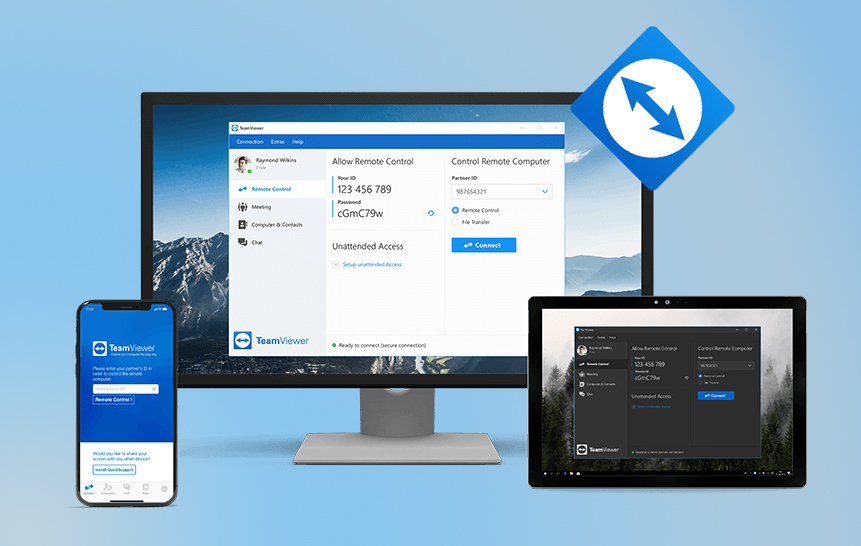
TeamViewer là một trong những phần mềm điều khiển máy tính từ xa phổ biến nhất hiện nay, được sử dụng rộng rãi trong các hoạt động hỗ trợ kỹ thuật, làm việc từ xa và giám sát hệ thống. Nếu bạn đang tìm cách cài đặt TeamViewer đúng cách và an toàn, bài viết này sẽ hướng dẫn bạn từng bước cụ thể, kèm theo mẹo khắc phục lỗi thường gặp và các câu hỏi phổ biến xoay quanh việc cài TeamViewer.
Giới thiệu về TeamViewer
TeamViewer là phần mềm hỗ trợ kết nối và điều khiển thiết bị từ xa thông qua internet. Người dùng có thể dễ dàng truy cập máy tính khác, chia sẻ màn hình, truyền file, và thậm chí tổ chức họp trực tuyến mà không cần có mặt tại chỗ.

Một số tính năng nổi bật của TeamViewer:
- Điều khiển máy tính từ xa an toàn và nhanh chóng
- Chia sẻ màn hình, tệp tin giữa các thiết bị
- Hỗ trợ đa nền tảng: Windows, macOS, Linux, Android, iOS
- Giao diện thân thiện, dễ sử dụng
- Bảo mật bằng mã hóa AES 256-bit và xác thực hai bước
Các yêu cầu cần chuẩn bị trước khi cài đặt
Trước khi cài TeamViewer, bạn nên kiểm tra một số điều kiện sau để đảm bảo quá trình cài đặt TeamViewer diễn ra suôn sẻ:
Yêu cầu hệ thống
Windows: Windows 7 trở lên (32-bit hoặc 64-bit)
macOS: 10.13 trở lên
Linux: Ubuntu, Fedora, CentOS…
Mobile: Android 5.0+, iOS 12.0+
Kết nối internet ổn định: TeamViewer cần kết nối internet để hoạt động. Mạng yếu hoặc không ổn định sẽ ảnh hưởng đến hiệu suất điều khiển từ xa.
Quyền quản trị (Admin Rights): Bạn cần có quyền quản trị trên thiết bị để cài đặt phần mềm thành công.
Hướng dẫn cách cài đặt TeamViewer trên máy tính
Dưới đây là các bước chi tiết để cài đặt TeamViewer trên máy tính Windows – hệ điều hành phổ biến nhất hiện nay:
Bước 1: Tải phần mềm TeamViewer
Truy cập trang web chính thức: https://www.teamviewer.com
Nhấn “Download TeamViewer” và chọn hệ điều hành phù hợp.

Bước 2: Khởi chạy file cài đặt
Sau khi tải về, nhấp đúp vào file TeamViewer_Setup.exe để bắt đầu quá trình cài đặt.

Bước 3: Chọn kiểu cài đặt
Bạn sẽ thấy bảng chọn cài đặt:
- Default Installation: Cài đặt tiêu chuẩn (khuyến nghị)
- Unattended Access: Cho phép truy cập không cần xác nhận
- Run only: Chạy tạm thời, không cài vào hệ thống
- Chọn “Default Installation” và nhấn Accept – next.

Bước 4: Hoàn tất cài đặt
Sau vài phút, quá trình cài đặt hoàn tất. Màn hình chính của TeamViewer sẽ hiện ra với Your ID và Password.

Giờ đây, bạn có thể chia sẻ ID và mật khẩu để người khác điều khiển thiết bị của mình, hoặc nhập thông tin người nhận để điều khiển từ xa.
Xem thêm bài viết:
So sánh teamviewer và ultraview bản quyền hiện nay
Ultraview là gì? Một số tính năng nổi bật của ultraview
Một số lỗi khi cài đặt Teamviewer và cách khắc phục
Mặc dù quá trình cài đặt TeamViewer khá đơn giản, nhưng đôi khi người dùng vẫn có thể gặp phải một số sự cố ngoài ý muốn. Dưới đây là những lỗi phổ biến nhất cùng với hướng dẫn chi tiết để xử lý nhanh chóng và hiệu quả:
Không thể kết nối Internet khi khởi chạy TeamViewer
Nguyên nhân: Kết nối bị chặn bởi tường lửa hệ điều hành hoặc phần mềm diệt virus đang hoạt động trên máy tính.
Cách khắc phục:
Tạm thời tắt tường lửa và các chương trình bảo mật để kiểm tra kết nối.
Thêm TeamViewer vào danh sách ngoại lệ (whitelist) trong phần mềm diệt virus hoặc cài đặt tường lửa để phần mềm được phép truy cập Internet.
Không đủ quyền để cài đặt phần mềm
Nguyên nhân: Tài khoản người dùng hiện tại không có quyền quản trị (admin) trên máy tính, dẫn đến việc bị từ chối cài đặt phần mềm.
Cách khắc phục:
Nhấp chuột phải vào file cài đặt và chọn “Run as Administrator” (Chạy với quyền quản trị).
Nếu vẫn không thể tiếp tục, hãy liên hệ với quản trị viên hệ thống hoặc sử dụng tài khoản có quyền cao hơn để tiến hành cài đặt.
TeamViewer không khởi động sau khi cài đặt
Nguyên nhân: Có thể phần mềm bị xung đột với các chương trình khác trên hệ thống, hoặc máy tính đang thiếu một số thành phần cần thiết để khởi chạy TeamViewer.
Cách khắc phục:
Gỡ bỏ hoàn toàn TeamViewer khỏi máy tính.
Tải lại phần mềm từ trang web chính thức: https://www.teamviewer.com.
Cài đặt lại bằng phiên bản mới nhất, đảm bảo tương thích với hệ điều hành hiện tại.
Nếu lỗi vẫn xảy ra, hãy kiểm tra và cập nhật các thư viện hệ thống như Microsoft .NET Framework.

Câu hỏi thường gặp khi cài đặt TeamViewer
Cài TeamViewer có mất phí không?
TeamViewer có phiên bản miễn phí cho mục đích cá nhân và giáo dục. Tuy nhiên, nếu bạn sử dụng cho doanh nghiệp, bạn nên mua bản thương mại để tránh bị giới hạn tính năng.
Có thể sử dụng TeamViewer mà không cài đặt không?
Có. Bạn có thể chọn tùy chọn "Run only" để chạy tạm thời mà không cần cài đặt.
Có thể điều khiển điện thoại từ máy tính không?
Có. TeamViewer hỗ trợ điều khiển Android từ xa (một số thiết bị iOS bị hạn chế tính năng).
Cài TeamViewer trên nhiều máy có được không?
Được. Tuy nhiên, mỗi máy sẽ có một ID riêng biệt. Bạn cần quản lý và lưu trữ các ID này nếu sử dụng trong môi trường kỹ thuật hoặc chăm sóc khách hàng.
Kết luận
Việc cài đặt TeamViewer đúng cách sẽ giúp bạn tận dụng tối đa sức mạnh của phần mềm trong việc điều khiển thiết bị từ xa, hỗ trợ kỹ thuật và làm việc linh hoạt. Với các hướng dẫn chi tiết trong bài viết, bạn có thể dễ dàng cai dat TeamViewer mà không gặp trở ngại.
Đừng quên đảm bảo hệ thống đủ điều kiện trước khi cài đặt và sử dụng phần mềm từ nguồn chính thức để tránh các sự cố không mong muốn. Nếu bạn thấy bài viết này của Tri Thức Software hữu ích, hãy chia sẻ với bạn bè hoặc đồng nghiệp cũng đang tìm cách cài TeamViewer nhé!
